Cómo arreglar la pantalla negra de videos de YouTube
Dispositivos De Transmisión / / August 04, 2021
Anuncios
En estos días, YouTube se ha convertido en la principal fuente de entretenimiento para muchos de nosotros. Siempre que alguien quiera ver su video musical favorito, aprender una nueva receta o aprender una nueva habilidad, simplemente ingresa a YouTube. Pero, ¿qué sucede cuando haces clic en un video de YouTube y luego, en lugar del video, una pantalla negra te da la bienvenida?
El error de pantalla negra de los videos de YouTube es un problema común del que muchos usuarios se han estado quejando durante mucho tiempo. Puede suceder debido a problemas con la red o el navegador. Si está lidiando con este mismo error, no se preocupe. Este artículo le mostrará algunas soluciones efectivas que solucionarán este problema en poco tiempo.

Tabla de contenido
- 1 ¿Qué causa el problema de la pantalla negra de los videos de YouTube?
-
2 Soluciones para solucionar el problema de la pantalla negra de los videos de YouTube:
- 2.1 Solución 1: Verifique su conexión a Internet:
- 2.2 Solución 2: reinicie su navegador o actualice la página web:
- 2.3 Solución 3: cierre la sesión de su cuenta de YouTube:
- 2.4 Solución 4: Detenga la aceleración de hardware:
- 2.5 Solución 5: deshabilite los bloqueadores de anuncios y las extensiones del navegador:
- 2.6 Solución 6: borre los datos de la caché:
- 2.7 Solución 7: actualice su navegador:
- 2.8 Solución 8: cambie a un navegador diferente:
¿Qué causa el problema de la pantalla negra de los videos de YouTube?
Antes de pasar a las soluciones, analicemos algunas de las causas más comunes que dan lugar al error de pantalla negra de los videos de YouTube.
Anuncios
- Conexión a Internet lenta: Si utiliza YouTube con una velocidad de Internet lenta, el error puede deberse a su red local.
- Problemas con el navegador: Si su navegador está desactualizado o tiene datos corruptos, puede crear el error de pantalla negra de videos de YouTube.
- Complementos de bloqueo de anuncios: A veces, los bloqueadores de anuncios bloquean el video, lo que da como resultado el error de pantalla negra de los videos de YouTube.
- Interferencia de extensiones de terceros: En algunos casos, las extensiones de su navegador de terceros pueden crear el error de pantalla negra.
Soluciones para solucionar el problema de la pantalla negra de los videos de YouTube:
Aquí encontrará 8 formas de solucionar el problema de la pantalla negra de YouTube en todos los videos.
Solución 1: Verifique su conexión a Internet:
Una conexión a Internet débil o lenta puede evitar que su navegador cargue el video de YouTube completo y terminará viendo solo una pantalla negra. En algunos casos, solo puede encontrar el audio pero nada en la pantalla. Entonces, lo primero que debe hacer es verificar su conexión a Internet.
Revise todos los programas y todos los demás dispositivos conectados a la misma red y vea si también enfrentan algún problema de conexión lenta a Internet. Si encuentra algún programa en su computadora que ralentiza la red, puede desactivarlo. Por último, asegúrese de estar conectado a Internet correctamente y de que no haya problemas técnicos. Una vez que haya terminado de verificar su conexión a Internet, vuelva a cargar su video de YouTube. Vea si la pantalla negra vuelve a aparecer.
Solución 2: reinicie su navegador o actualice la página web:
A veces, un pequeño error en su navegador puede causar el problema de la pantalla negra de los videos de YouTube. Para solucionar ese problema, puede actualizar la página web. Tienes que presionar el Recargar en el navegador web. También puede presionar F5 en su teclado para actualizar la página del video.
En caso de que la pantalla negra siga ahí, intente reiniciar su navegador. Primero, cierre el navegador web y luego reinícielo. Si el error persiste incluso después de actualizar su navegador, pase a la siguiente solución.
Anuncios
Solución 3: cierre la sesión de su cuenta de YouTube:
Resulta que puede evitar el problema de la pantalla negra de los videos de YouTube cerrando sesión en su cuenta de YouTube (Google). Para cerrar sesión en su cuenta de YouTube, siga los pasos que se indican a continuación.
- Selecciona el Cuenta en la esquina superior derecha de su página de YouTube.

- Ahora, puede elegir el "desconectar" opción.
- Después de cerrar sesión correctamente, intente reproducir el video de YouTube nuevamente.
Si encuentra la pantalla en negro mientras intenta reproducir el video, vaya a la siguiente solución.
Solución 4: Detenga la aceleración de hardware:
La aceleración de hardware ayuda a su computadora al proporcionar algunas tareas a la GPU en lugar de a la CPU, lo que resulta en un rendimiento visual mejorado. Desafortunadamente, la aceleración de hardware puede crear algunos problemas como el error de pantalla negra de los videos de YouTube. Por lo tanto, si anteriormente habilitó la aceleración de hardware en su navegador, debe deshabilitarla ahora para detener el error.
Siga los pasos para el navegador Google Chrome:
- Elige la Menu en la esquina superior derecha de la pantalla.
- Abierto Configuraciones.
- Luego, seleccione el Mostrar configuración avanzada opción desde la parte inferior.
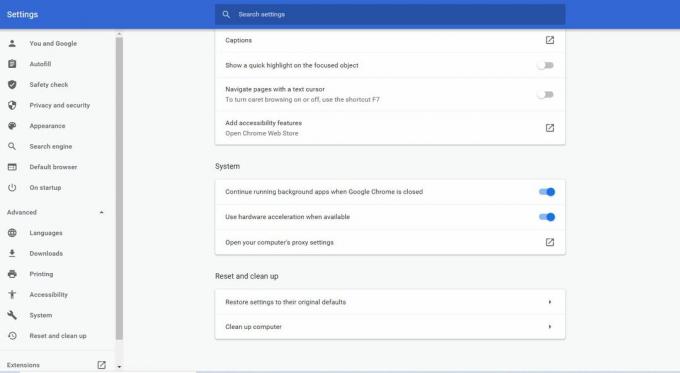
- Bajo la Sistema sección, desactive la Usar aceleración de hardware cuando este disponible opción.
- Ahora, reinicie su navegador y busque la pantalla negra.
Siga los pasos para el navegador Firefox:
- Selecciona el menú en la esquina superior derecha de la pantalla.
- Escoger Opciones.
- Elegir la Avanzado opción.
- Ahora, tienes que desmarcar la casilla junto al Usar aceleración de hardware cuando este disponible.
- Luego, reinicie su navegador y vea si puede encontrar la pantalla negra nuevamente.
Solución 5: deshabilite los bloqueadores de anuncios y las extensiones del navegador:
A algunos usuarios les encanta usar bloqueadores de anuncios para evitar anuncios molestos. Pero estos bloqueadores de anuncios u otras extensiones del navegador pueden interferir con las funciones de su navegador, como el problema de la pantalla negra. Por lo tanto, le sugerimos que desactive las extensiones del navegador para resolver este problema. Si no sabe cómo inhabilitar las extensiones, siga los pasos que se indican a continuación.
Anuncios
Para el navegador Google Chrome:
- Primero, escriba chrome: // extensiones en la barra de direcciones y luego presione Entrar.
- Junto a la extensión del bloqueador de anuncios, desmarque la casilla de Habilitado y deshabilite el bloqueador de anuncios.
- Intente reproducir el video de YouTube.
- Si el error de pantalla negra persiste, comience a deshabilitar otras extensiones hasta que encuentre la extensión problemática.
Para el navegador Firefox:
- Elige la Menu en la esquina superior derecha.
- Haga clic en el Complementos y abre el Administrador de extensiones

- En la pestaña Administrador de complementos, elija el Panel de extensiones o temas.
- Ahora, haga clic en el complemento que desea deshabilitar.
- Puede hacer clic en la extensión de bloqueo de anuncios y luego elegir la Inhabilitar para desactivarlo.
- Seleccione Reiniciar ahora (si lo encuentra en la notificación emergente).
- Ahora, puede reproducir un video de YouTube y ver si la pantalla negra vuelve a aparecer.
- También puede repetir el procedimiento anterior para las otras extensiones de una en una. Desplácese por las extensiones y vea qué extensión está causando el problema.
Solución 6: borre los datos de la caché:
A veces, los datos de la caché de su navegador se acumulan y comienzan a causar diferentes problemas. Pueden interferir con la configuración de su navegador. Por lo tanto, pueden estar causando el error de pantalla negra en YouTube. Para solucionar el problema de la pantalla negra, debe limpiar los datos de la caché en su navegador.
Nota: La eliminación de los datos de la caché limpiará todo el historial de navegación, las contraseñas y la configuración anterior de su navegador.
Siga los pasos para el navegador Firefox:
- Ve a la Privacidad y seguridad lengüeta.
- Localizar el Cookies y datos del sitio lengüeta.

- Selecciona el Borrar datos opción.
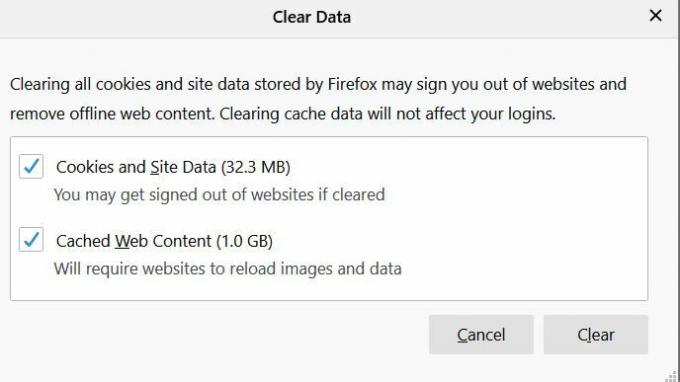
- Puede optar por desmarcar la Cookies y datos del sitio.
- Ahora, haga clic en el Contenido web en caché.
- Finalmente, presione el Claro botón.
Siga los pasos para el navegador Google Chrome:
- Haga clic en la Menu en la esquina superior derecha de la pantalla.
- Selecciona el Más herramienta opción.
- Elegir la Eliminar datos de navegación opción.

- Ahora, seleccione un rango de tiempo en la cima. Le sugerimos que elija Todo el tiempo.
- Haga clic en el Historial de navegación, cookies y otros datos del sitio, y Imágenes y archivos en caché.
- Elegir la Borrar datos opción para borrar todo.
Intente reproducir un video de YouTube y vea si puede encontrar el problema de la pantalla negra esta vez.
Solución 7: actualice su navegador:
Otra causa más común del error de pantalla negra es un navegador desactualizado. Las versiones anteriores del navegador utilizan el complemento Adobe Flash Player, que ya no es compatible con YouTube. Por lo tanto, una versión anterior del navegador puede dar lugar al error de pantalla negra. Para evitar el error, le sugerimos que actualice su navegador a la última versión.
Primero, desinstale el navegador de su computadora. A continuación, vaya al sitio web oficial de su navegador y busque su última versión. Luego, descargue el navegador e instálelo en su computadora. Después de actualizar su navegador, es probable que el error de pantalla negra nunca vuelva a aparecer.
Solución 8: cambie a un navegador diferente:
Si ninguna de las soluciones mencionadas anteriormente entró en su uso, entonces debe cambiar su navegador. Es posible que su navegador no pueda reproducir videos de YouTube debido a configuraciones anteriores, extensiones del navegador u otras configuraciones. En este caso, debería probar un nuevo navegador. Intente reproducir un video de YouTube en otro navegador y verifique si se encuentra nuevamente con el error de pantalla negra.
YouTube es la plataforma de intercambio de videos más confiable en Internet. Proporciona educación, entretenimiento y oportunidades de ingresos a sus usuarios. Y puede ser muy frustrante encontrar el error de pantalla negra de los videos de YouTube mientras se reproduce un video.
Para aliviar sus preocupaciones, hemos venido con algunas soluciones útiles con un tutorial paso a paso. Simplemente diríjase a la solución y vea cuál funciona para usted. Esperamos que tenga éxito en la resolución del problema de la pantalla negra y que comience a disfrutar de los videos de YouTube sin interrupciones. Si tiene alguna pregunta o comentario, escriba el comentario en el cuadro de comentarios a continuación.

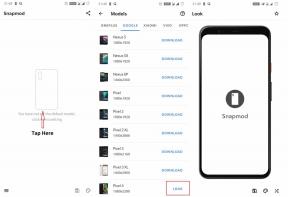
![Cómo solucionar el problema de que Gome no carga [Solución de problemas]](/f/1b0cde2c7357d467e6427c4efb5f530e.jpg?width=288&height=384)
